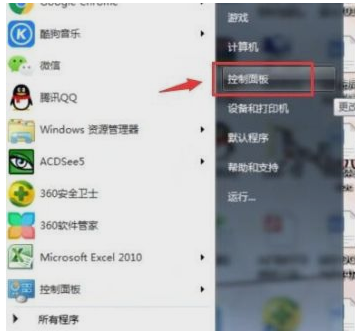
很多小伙伴们为了保护好自己电脑里面的一些文件和隐私,就给电脑设置了开机密码,但很多小伙伴设置密码后不知道怎么取消开机密码.下面小编就给大家分享电脑密码怎么取消步骤。
1.右键点击左下角会弹出菜单栏的子菜单,点击控制面板,如下图所示:
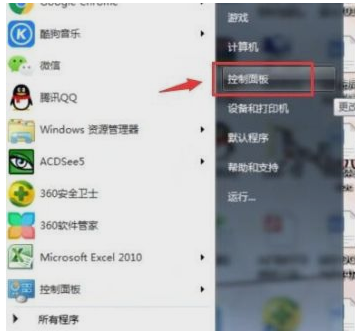
2.其次,在控制面板中找到用户账户,如下图所示,用鼠标点击用户账户。如图所示:
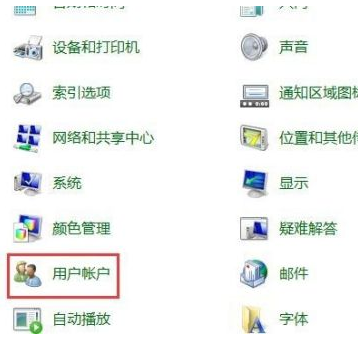
3.然后,在更改用户账户下面,点击删除密码,如下图所示:
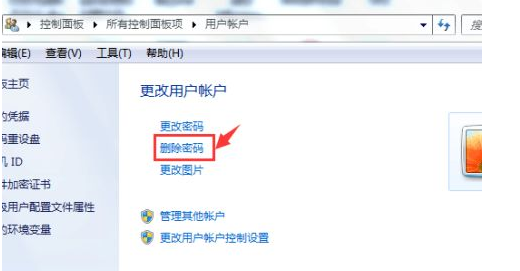
4.再然后,输入当前密码,也即之前电脑的开机密码,再点击删除密码。如图所示:
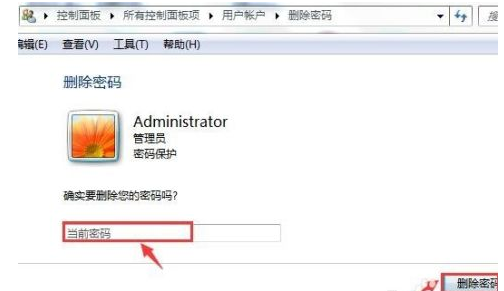
5.最后我们可以看到在更改用户账户下面,就没有删除密码了,说明我们之前所设置的密码已经被删除了,如下图所示:
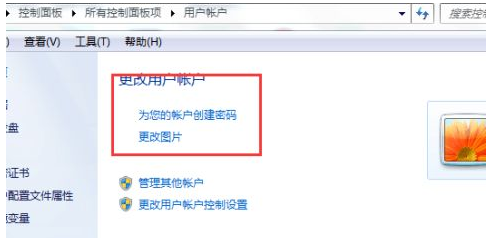
以上就是电脑密码怎么取消步骤,希望能帮助到大家。




